Dans le monde de l’éducation, des présentations captivantes et interactives peuvent faire une différence significative dans l’engagement des étudiants et l’amélioration des résultats de l’apprentissage. C’est là que ClassPoint intervient. Outil pédagogique tout-en-un, ClassPoint est conçu pour permettre aux éducateurs de disposer d’un large éventail de fonctions interactives intégrées de manière transparente dans les présentations Microsoft PowerPoint. Cependant, les enseignants qui utilisent des appareils iOS, tels que les Macbooks et les iMacs, sont confrontés à une limitation : l’absence d’accessibilité directe à ClassPoint. Dans cet article de blog, nous allons explorer une solution pour résoudre le problème de l’utilisabilité de ClassPoint sur Mac en explorant les machines virtuelles, une technologie qui permet aux utilisateurs de Mac d’exécuter des applications Windows, y compris ClassPoint.
Compatibilité du système d’exploitation de ClassPoint
Actuellement, ClassPoint est pris en charge sur Windows 11 et Windows 10 (version 1703 ou ultérieure). Avec ces systèmes d’exploitation, les utilisateurs d’appareils Windows peuvent intégrer de manière transparente les fonctions interactives de ClassPoint dans leurs présentations PowerPoint. Cependant, ClassPoint n’est actuellement pas disponible sur les appareils MacOS.
Si vous êtes un utilisateur de Mac, vous pouvez être confronté au défi de rendre ClassPoint accessible sur votre appareil. La bonne nouvelle, c’est qu’il existe une solution de contournement que vous pouvez essayer pour exécuter ClassPoint comme si vous étiez sur un système d’exploitation Windows. Grâce aux machines virtuelles ! Les utilisateurs de Mac, comme vous, peuvent désormais créer un environnement Windows sur leur appareil MacOS, ce qui leur permet d’exécuter des applications Windows en toute transparence, y compris Microsoft PowerPoint avec ClassPoint intégré. Cette solution de machine virtuelle permet à tous les utilisateurs de Mac d’accéder et d’utiliser les fonctions interactives de ClassPoint malgré les limitations actuelles.
Qu’est-ce qu’une machine virtuelle ?
Une machine virtuelle (VM) est une émulation logicielle d’un système informatique qui permet d’exécuter simultanément plusieurs systèmes d’exploitation sur une seule machine physique. Il crée un environnement virtuel au sein de votre Mac, ce qui vous permet d’installer et d’utiliser un autre système d’exploitation, tel que Windows, parallèlement à macOS.
En utilisant une machine virtuelle, vous pouvez créer un environnement Windows séparé sur votre Mac, qui fonctionne comme un ordinateur Windows normal. Cela vous permet d’installer et d’exécuter des applications Windows, y compris Microsoft PowerPoint avec ClassPoint, sans avoir besoin d’un appareil Windows dédié.
Commençons par le guide étape par étape qui vous guidera à travers le processus de configuration et d’utilisation d’une machine virtuelle sur votre Mac pour exécuter ClassPoint.
La solution : Exécuter Windows sur Mac
Maintenant que vous connaissez une solution directe à votre problème de compatibilité des appareils, vous vous demandez peut-être quelle application de machine virtuelle vous devriez utiliser. Notre meilleur choix ? Parallels Desktop.
Parallels Desktop pour Mac offre un large éventail de fonctions puissantes qui permettent aux utilisateurs Mac d’exécuter sans problème les applications Windows dans leur environnement macOS. Avec Parallels, vous pouvez débloquer une multitude d’avantages et de fonctionnalités, ce qui en fait une solution idéale pour incorporer non seulement ClassPoint, mais aussi tout un système d’exploitation Windows dans votre périphérique Mac.
Pour une présentation complète de ses caractéristiques, de sa facilité d’utilisation et de ses exigences en matière d’appareils, consultez cette page.
Étapes à suivre pour exécuter ClassPoint sur Mac
L’exécution de Windows sur votre Mac avec Parallels ouvre un monde de possibilités pour les présentations interactives à l’aide de ClassPoint. Bien que Parallels Desktop soit payant, vous pouvez profiter de la version d’essai gratuite de 14 jours pour explorer ses fonctions sans risque. Voici les étapes à suivre pour commencer votre voyage ClassPoint en tant qu’utilisateur Mac :
1. Télécharger Parallels Desktop
Visitez la page de téléchargement de Parallels et cliquez sur “Télécharger la version d’évaluation gratuite” pour découvrir la puissance de Parallels gratuitement. Si vous êtes prêt à acheter, cliquez simplement sur “Acheter maintenant”.
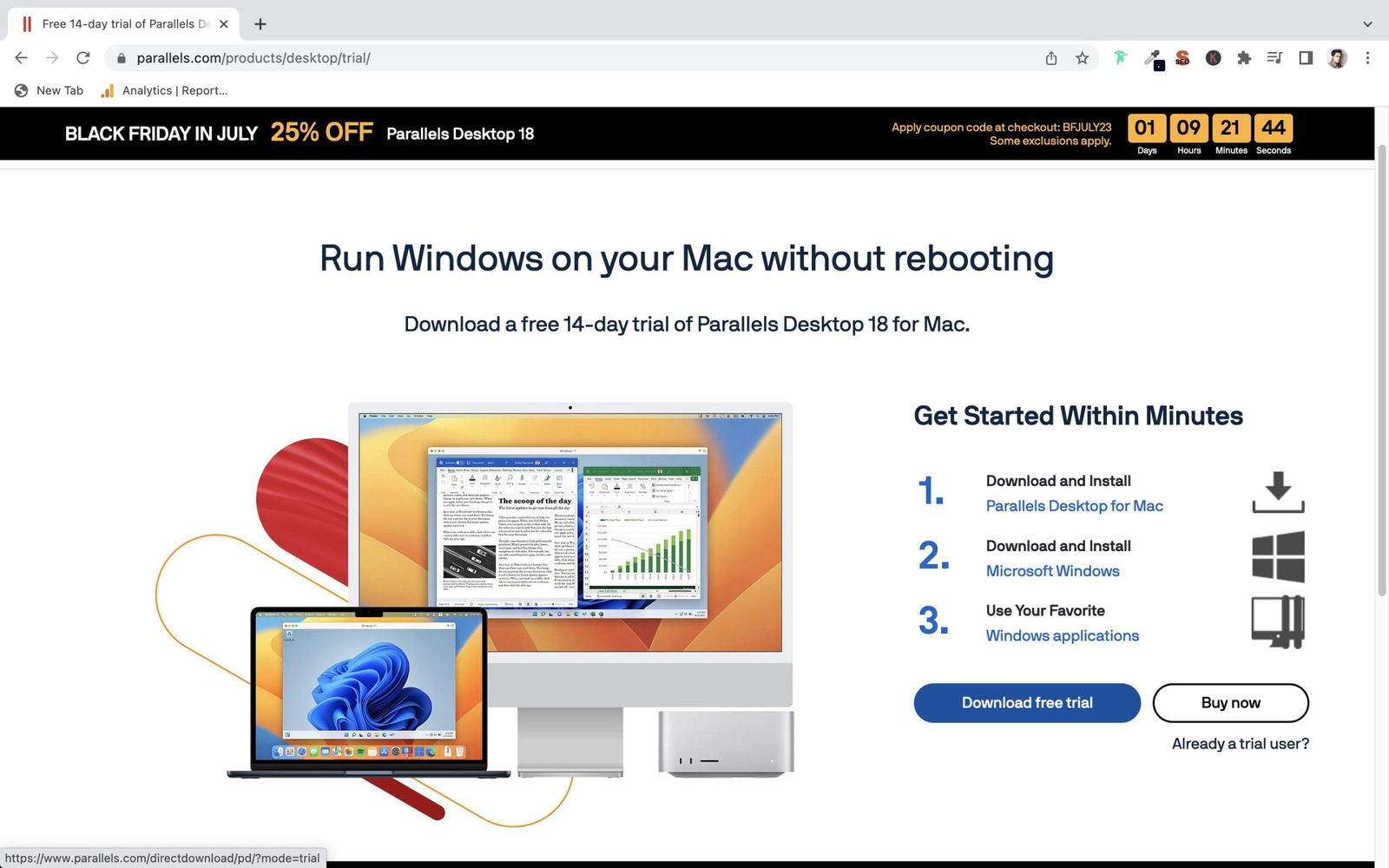
2. Installer Parallels
Ouvrez le programme d’installation téléchargé et double-cliquez sur la boîte d’installation (située dans votre dossier Téléchargements). Suivez les instructions à l’écran pour terminer l’installation.
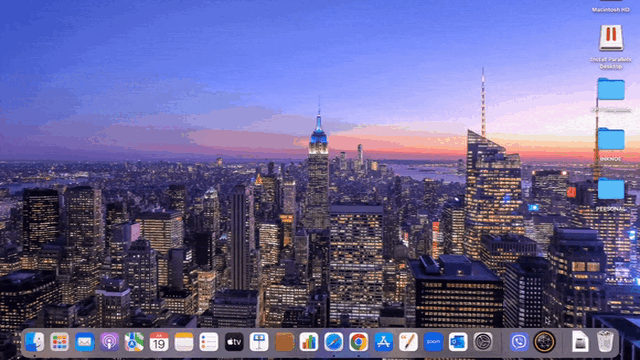
3. Configurer Windows
Terminez le processus d’installation en installant Windows ou un autre système d’exploitation de votre choix dans Parallels. Cela crée une machine virtuelle dans laquelle vous pouvez exécuter des applications Windows sur votre Mac.
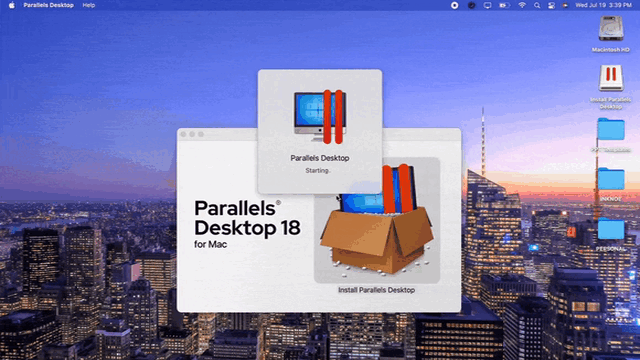
4. Installer les applications Microsoft Office
Installez les applications Office dans votre machine virtuelle Windows et connectez-vous à votre compte Microsoft pour accéder à PowerPoint.
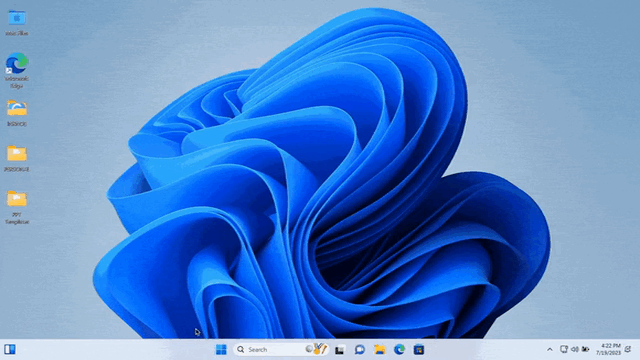
5. S’inscrire à ClassPoint
Visitez le site officiel de ClassPoint et ouvrez un compte. Vous recevrez ensuite un installateur par l’intermédiaire de l’adresse électronique que vous avez enregistrée.
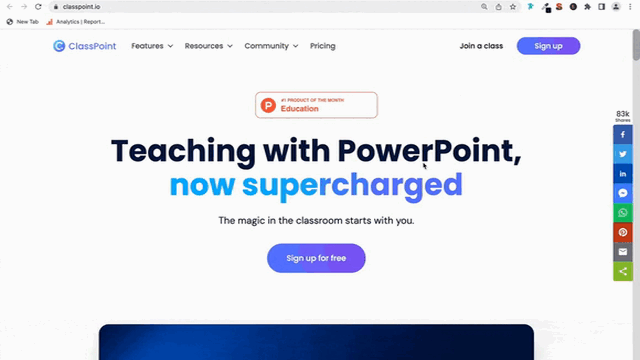
6. Installer ClassPoint
Suivez les étapes fournies pour installer ClassPoint dans votre machine virtuelle Windows.
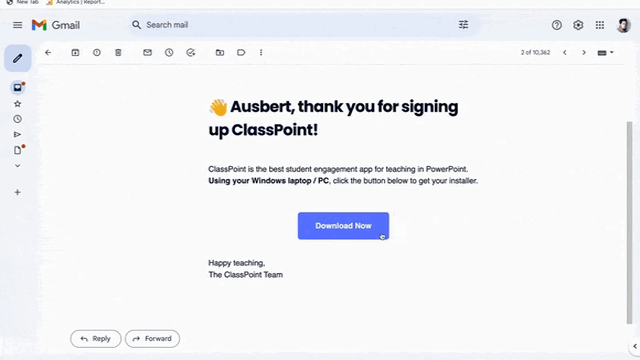
7. Exécuter ClassPoint sur Mac
Désormais, vous pouvez profiter des fonctions interactives de ClassPoint directement sur votre appareil macOS, intégrées de manière transparente à PowerPoint.
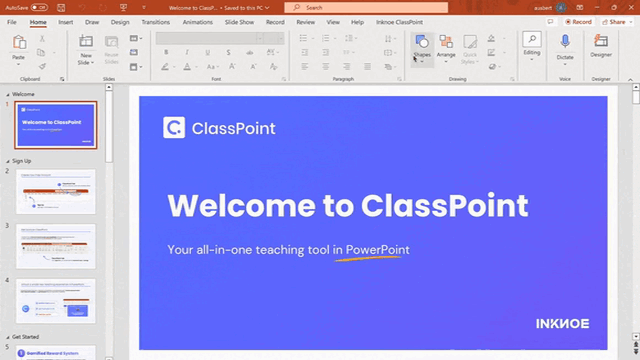
Et c’est ainsi que vous pourrez faire l’expérience de la magie de ClassPoint sur votre appareil macOS. De la même manière qu’avec un appareil Windows classique, vous pourrez incorporer les quiz interactifs, les outils de présentation et les fonctions de gamification de ClassPoint dans vos présentations PowerPoint – rien de moins !
Si vous êtes prêt à élever votre expérience de présentation à l’aide d’une machine virtuelle, consultez les plans de produits de Parallels sur Consultez les plans de produits de Parallels ici.
Conclusion
Alors que ClassPoint est nativement disponible sur Windows, les utilisateurs de Mac peuvent toujours profiter de ses puissantes capacités en utilisant Parallels Desktop pour Mac. Parallels offre une solution de virtualisation sans faille, vous permettant d’exécuter des applications Windows, y compris ClassPoint, dans votre environnement macOS.
En suivant notre guide étape par étape, vous pouvez configurer Parallels, installer ClassPoint et intégrer ses fonctions surpuissantes dans vos présentations PowerPoint. Bonne présentation !
